Blandt alt det, vi konsulterer i løbet af dagen på mobiltelefoner, er tid et af de vigtigste elementer, som ingen overser. Det er vigtigt at vide, om det kommer til at regne, eller om det bliver en god dag af mange grunde, og takket være telefonerne har vi dette mere kontrolleret, end vi kunne forestille os for år tilbage. Der er dog dem, der har det svært at se tiden på skærmen af Android smartphones og vi vil gerne besvare dine spørgsmål.
Det er lige meget, hvilket mærke af mobil du har eller modellen, da trinene i dem alle er meget ens. Processen vil være lige så enkel, hurtig og praktisk og tilbyder os forskellige data af vores interesse, der kan variere afhængigt af den købte mobiltelefon. Udgaven af styresystemet er heller ikke relevant, da denne mulighed eksisterer siden starten af Android.

Det er ikke nødvendigt at installere nogen app
Den første ting, som mange brugere gør, når de forsøger at tilføje tid til skærmen på deres Android-mobil, er at tænke på at installere en app, der tillader det, men det er ikke nødvendigt. Selve systemet har allerede en mulighed, der tillader det og er tilgængeligt på alle smartphones med trinene vist nedenfor.
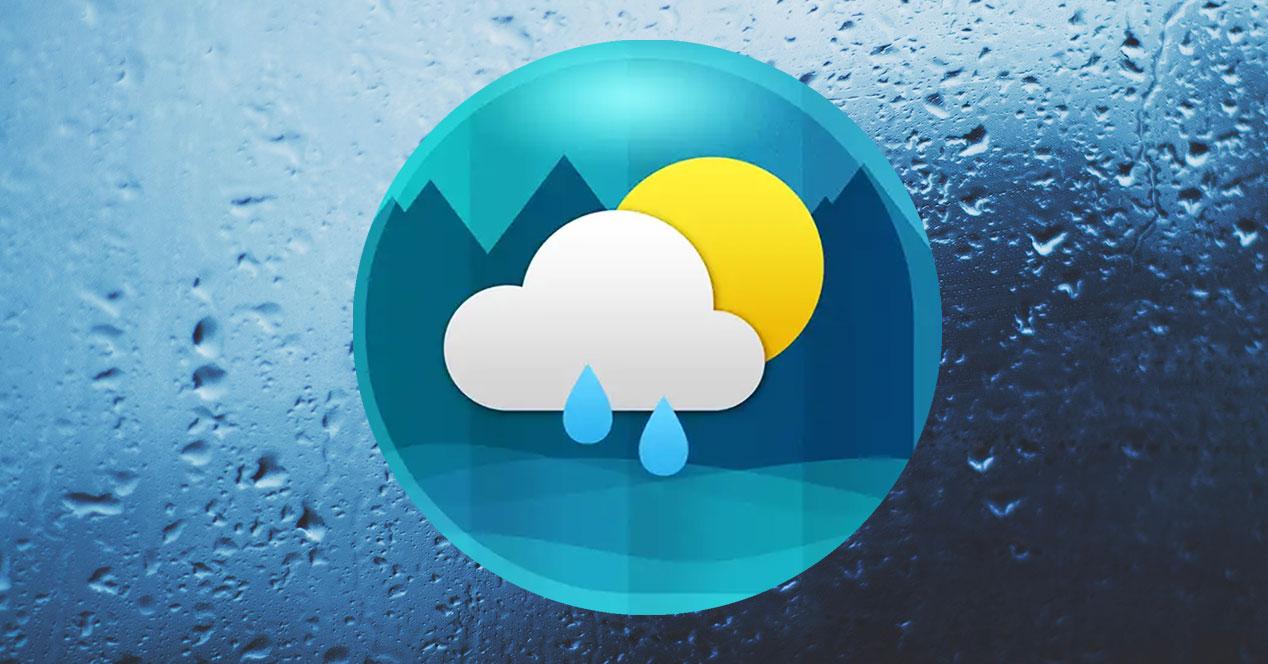
Eksterne apps har også widgets, der giver os mulighed for at bruge dem på startskærmen, selvom disse kan betyde et højere batteriforbrug til mobilen. Da vi har brug for andre aktive tjenester, er det nemt at finde ud af, at vejr-apps, der bruges på startskærmen, bruger mere batteri end normalt, og derfor anbefaler vi at vælge de muligheder, som systemet allerede bringer som standard.
Tilføj vejr-widget på Android
Derfor skal vi se, hvordan vi skal følge en række trin for at kunne placere tiden på Android-mobiler , både i dem, der ikke har noget tilpasningslag, som f.eks Google Pixel, Nokia or Motorola, som dem, der har deres egen software fra producenten.
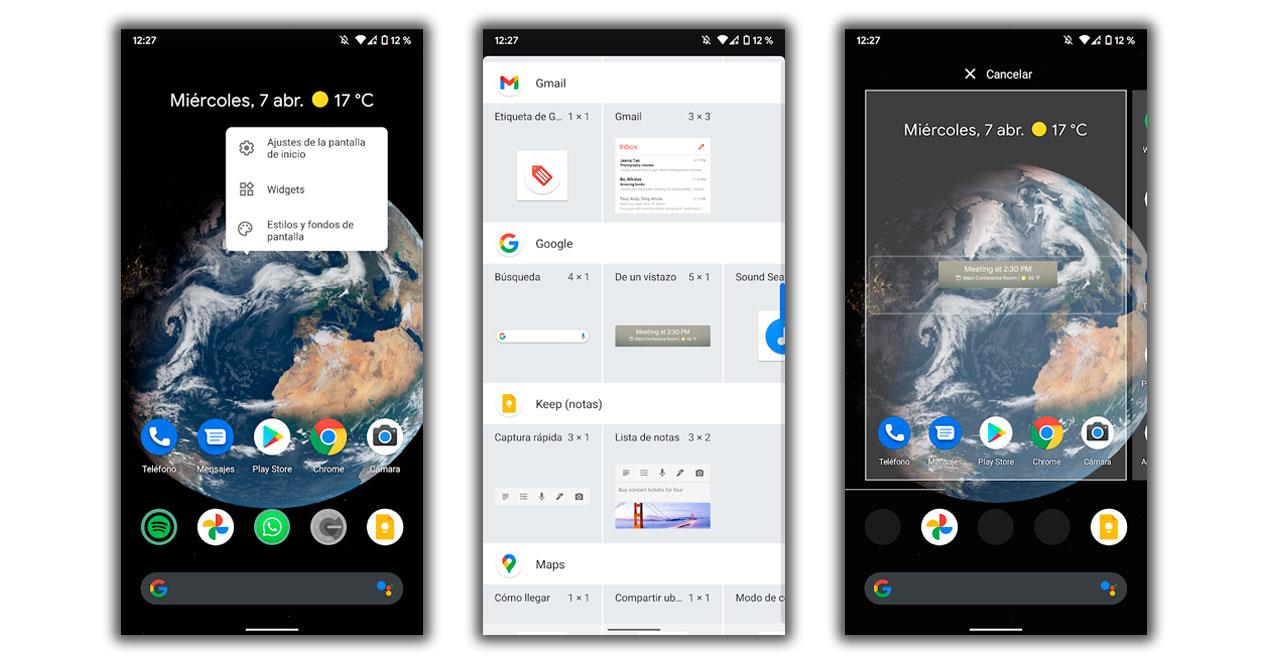
På Xiaomi-skærmen
Xiaomi terminaler med MIUI integrer også som standard en mulighed, der giver os tiden, men denne gang er processen noget anderledes, startende ved at klemme på skærmen for at få adgang til widgets. Vi vil være i stand til at navigere mellem dem, og vi støder på muligheden for at placere tiden på mobilskærmen ved hjælp af uret eller på en mere avanceret måde med klimasektion typisk for firmaets mobiltelefoner.
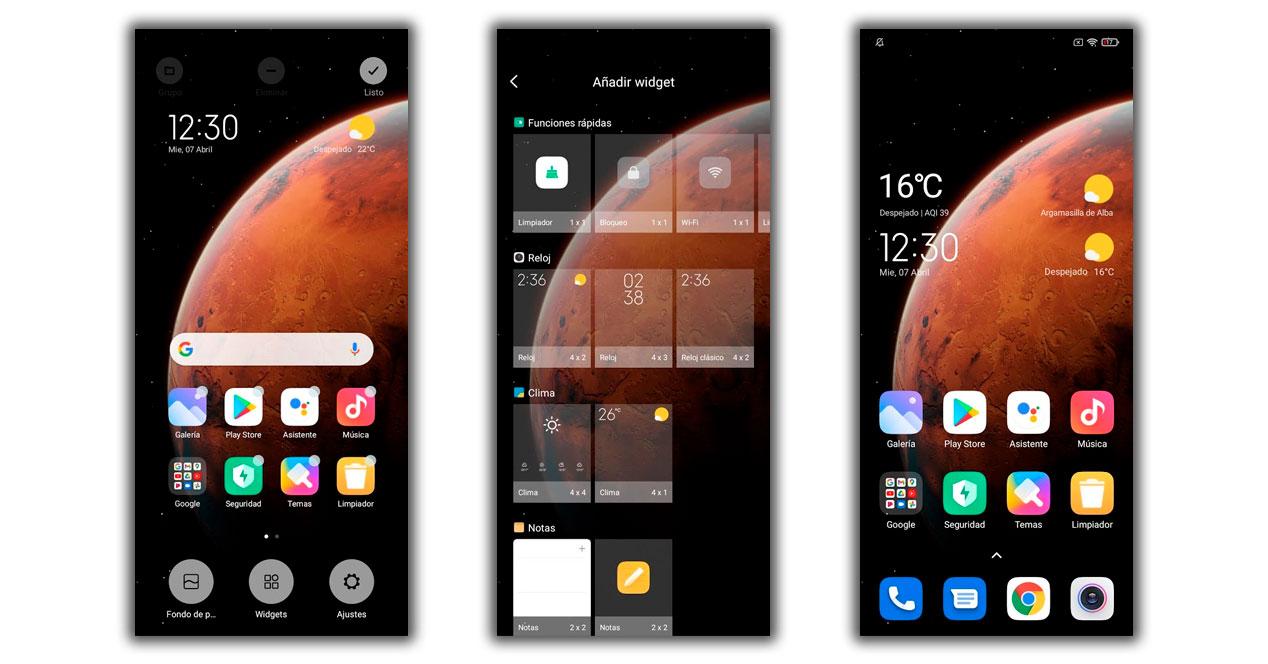
Vejret på en Huawei
Huawei mobiltelefoner integrerer også en mulighed for styr tiden på mobilen fra startskærmen . Du skal bare knibe skærmen, vælge Widgets og vejrets dæmoner Widgets vil dukke op. Blandt listen over muligheder, der er, vælger vi den, vi bedst kan lide, og flytter den til et rum, der er stort og tomt nok på vores mobil, så det forbliver fast.
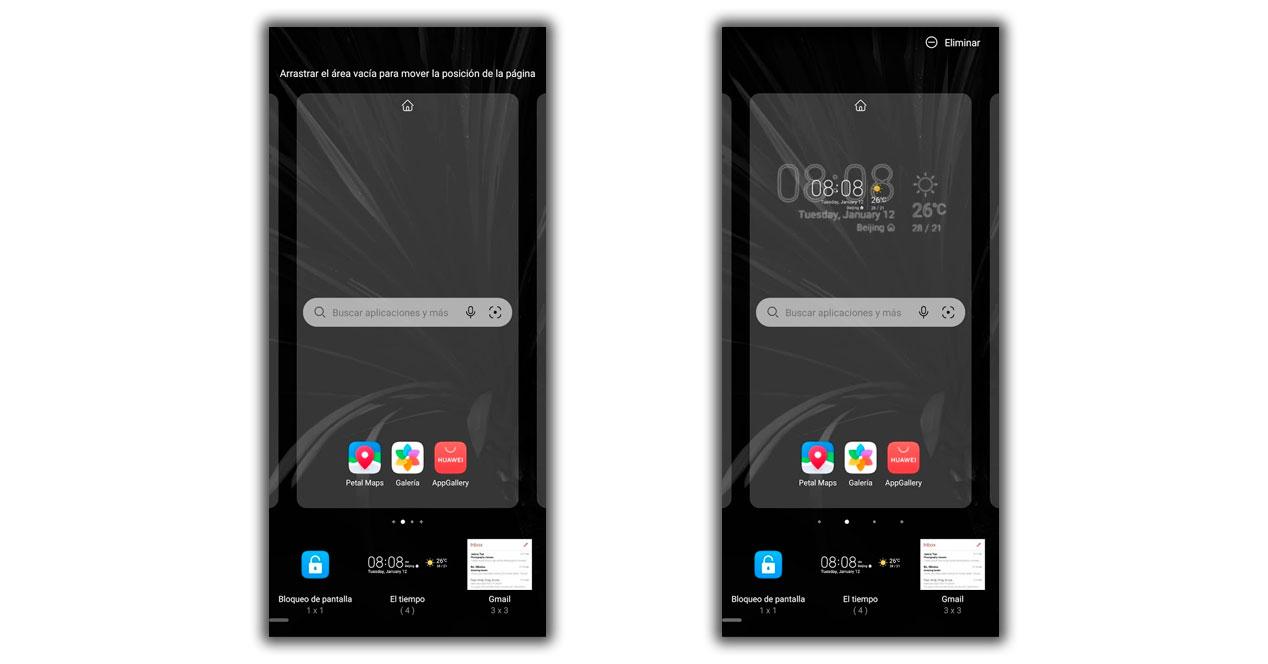
Klima i Samsung
Som i andre Android-telefoner kan vi også nemt tilføje en widget til vores hovedpanel Samsung Galaxy telefoner. For at gøre dette skal vi kun trykke på et tomt felt på enhedens startskærm. Gå derefter til indstillingen kaldet Widgets og se efter den, der hedder Vejret.
Derudover vil du have tre muligheder: Vejr , Vejr og ur or Vejrudsigt . Når du har besluttet dig for nogen af disse muligheder, skal du bare røre ved den. Derudover kan du placere den, hvor du vil, hvis du holder den nede og trækker den til det sted, du bestemmer.
På OPPO
Inden for OPPO telefoner er der ingen widget som sådan, men vi kan tilføje ColorOS app selv til det indledende panel for at kontrollere tiden på skærmen. Der er dog et andet trick, der vil få os til at have en widget ikke kun med vejret, men også med dato og ugedag.
Tryk derfor længe på en tom plads på din telefons skrivebord> Widgets > ur . Hvis du vil have flere detaljer om klimaet, skal du klikke præcist der, hvor temperaturen vises, hvilket er der, hvor du bor. På den måde vil den føre os direkte til telefonens vejr-app på skærmen.
På panelet af en Realme
I tilfælde af realme har vi allerede advaret dig om, at vi bliver nødt til at have placeringen aktiv, så vejret, der vil blive vist i ur-widgetten, vises. Derudover vil vi ikke have en widget udelukkende til vejret, men vi bliver nødt til at bruge andre, specifikt uret og dagen. Derfor, når vi trykker og holder på en tom plads på panelet> klik på Widgets> vælg Dato og tid or ur (datoen og vejret vises også).
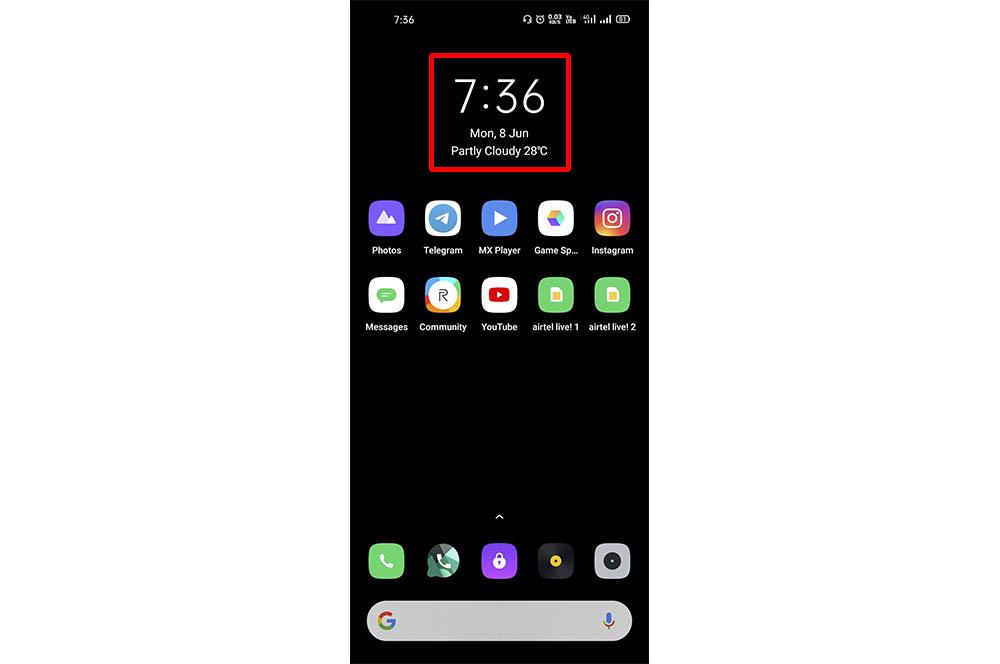
Og i andre mærker?
Andre mærker som Google Pixel, Motorola, Vivo eller andre, som vi kan forestille os, giver os også muligheden for inklusive tiden på smartphone-skærmen . I disse tilfælde er processen ens, og det vil ikke tage os nogen komplikationer, vi kan gøre det ved at knibe startskærmen eller ved at holde fingeren på den.
I hvert lag af tilpasning vil stilindstillingerne ændre sig, men resultatet ligner alle dem, vi har kendt. Derudover kan vi i andre tilfælde, som vi har set tidligere, være nødt til at inkludere ur-widgetten for også at se vejret. Det vil endda tvinge os til at aktivere placeringen af smartphonen, så vejrfunktionen er aktiveret på startskærmen.
Widgetten vises ikke
Hvis vi har fulgt de foregående trin med den hensigt at sætte tiden på mobilskærmen men ikke desto mindre vises det ikke blandt de tilgængelige widgets, det første vi skal gøre er at få adgang Google Play for at opdatere alle apps.
Det er også vigtigt at besøge Indstillinger> Systemopdateringer og tjekke, om vi har nye versioner, som kan tillade os nyheder som denne, da som vi har nævnt, har alle smartphones muligheden.

Tværtimod, hvis vi efter at have fulgt alle disse processer og med alle midler har forsøgt at gøre det, kun kan henvende os til Google. Muligvis er dens officielle app ikke på vores mobil, og det er derfor, at indstillingen 'At et blik' ikke vises, er den, der tilføjer denne mulighed. Vi skal kun downloade følgende app og gentage trinene for at placere widgetten:
Senere kan vi placere den i den del af skærmen, som vi ønsker. Og vi må ikke glemme, at for at opnå lokationen er det vigtigt at få adgang til den én gang og give de nødvendige tilladelser. Hvis vi ved en fejl har afvist dem, kan vi gå ind i Indstillinger> Applikationer> Google og med tilladelse til at genaktivere placeringen. Men hvis vi foretrækker det, kan vi gøre alt det med andre eksterne apps, der fungerer på samme måde som vi nævnte tidligere.
Se flere detaljer om vejret
Nu hvor vi har vejrwidgetten til stede på mobiltelefonens skærm, kan vi kun få endnu mere ud af den. Som du kan se, viser den kun det aktuelle vejr og temperaturen i nogle tilfælde.
Men hvis du følger de følgende trin, vil du være i stand til at se mere information om vejret, der vil være i vores by eller by, blot ved at klikke på tidsrummet i widgetten.
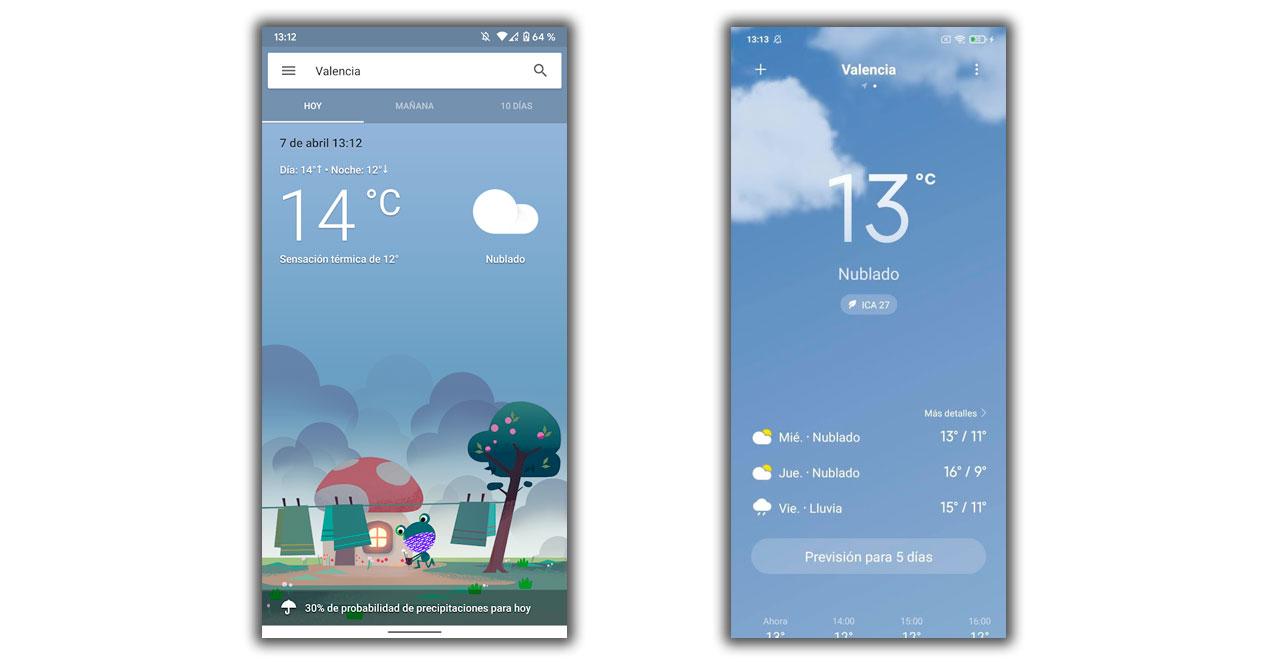
På denne måde, et rum med vejroplysninger efter timer og/eller dage vil blive vist på alle Android-telefoner, der giver os mulighed for at være forberedt på, hvad der skal komme. Og bedst af alt, i hvert lag af tilpasning vil stilen være anderledes. Selvom det er klart, at oplysningerne vil være nogenlunde ens i alle smartphones med Googles styresystem.